
- •Передмова
- •2. Вчителі.
- •3. Класи.
- •4. Предмети. Логічна структура:
- •1.2 Розробка структури таблиць і типів полів в бд «Школа»
- •1.3 Допустимі дані для таблиць бд «Школа»
- •1.4 Створення таблиць бд «Школа» і зв'язків між ними
- •1.5 Схема даних бд «Школа»
- •2. Створення форм
- •2.1 Створення автоформи.
- •2.2 Створення форми за допомогою команди Форми пункту меню Вставка (або кнопки Новий об'єкт на пі, рис.2.1)
- •2.3 Створення форм у вікні Форма головного вікна бд
- •2.3.1 Створення форми Вчителі
- •2.3.2 Використання картинки як фону для форми
- •2.4 Створення підлеглих форм
- •3. Сортування і пошук даних. Фільтри
- •3.1 Сортування
- •3.2 Пошук за допомогою команди Знайти
- •3.3 Фільтри
- •3.3.1 Фільтр по виділеному
- •3.3.2 Розширений фільтр
- •4. Запити
- •4.1 Основні види запитів
- •4.2 Створення простих запитів
- •4.3 Обчислення в запитах
- •4.4 Обчислення в запитах з використанням вбудованих функцій
- •4.5 Перехресні запити
- •4.6 Побудова запиту на оновлення даних.
- •5.1 Способи створення звіту
- •5.1.1 Створення автозвіту
- •5.1.2 Створення звіту за допомогою майстра
- •5.2 Створення підсумкового звіту на основі декількох таблиць
- •5.3 Рекомендації по роботі із звітами
- •5.3.1 Зміна масштабу відображення звіту
- •5.3.2 Друк звіту
- •5.3.3 Додавання і видалення областей в звіті
- •5.3.4 Зміна фону елементів звіту
- •Примітки
- •Висновок
2.4 Створення підлеглих форм
У головному вікні БД вибираємо Створення форм за допомогою майстра. У вікні, що відкрилося, вибираємо спочатку таблицю Учні і переносимо всі поля з неї в праве поле, потім в списку таблиць вибираємо таблицю Отримує і переносимо управо всі поля, окрім №_учня (мал. 2.23). У наступному вікні залишаємо все без змін. Зовнішній вигляд підлеглої форми – стрічковий, стиль – будь-який. Після підтвердження або зміни імені форми в останньому вікні майстра, створюються дві форми: Учні і Отримує підлегла форма.

Кожну з цих форм можна форматувати окремо. На рас.2.24 показана форма Отримує підлегла форма в режимі конструктора. У ній змінений стиль за допомогою Автоформату, розмір і колір шрифту. Головну форму Учні теж можна оформити на свій смак. Аби в заголовку форми розташувати напис на малюнку, потрібно спочатку додати туди малюнок, а поверх нього напис. Ось що вийшло в результаті (мал. 2.25):
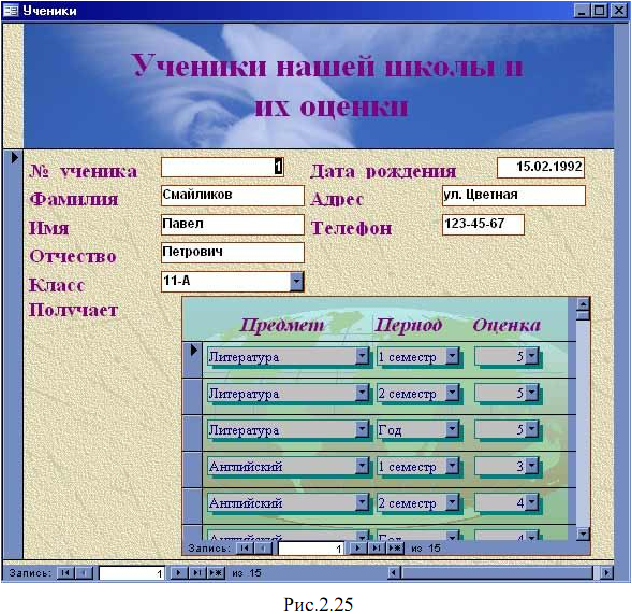
Тепер залишилося створити і оформити за своїм смаком форму для таблиці Викладає, наприклад, як на рис.2.26, спільно з таблицею Вчителі.

3. Сортування і пошук даних. Фільтри
3.1 Сортування
Ви вже відмітили, що Access додає нові записи завжди в кінець таблиці. Для того, щоб змінити порядок дотримання записів, потрібно застосувати сортування. У Access сортування виконується трохи інакше, ніж в Excel. Тут досить просто клацнути мишкою в будь-якому місці того стовпця, в якому потрібно упорядкувати дані і натискувати кнопку Сортування за збільшенням або Сортування за зменшенням (рис 3.1). Access сортує повністю записи, а не лише значення в одному стовпці.
Існує можливість здійснити сортування одночасно за декількома полями. При проведенні такого сортування необхідно враховувати наступні обмеження:
Access сортує поля, що лише примикають один до одного (або стовпці).
Спочатку сортування відбувається по крайньому лівому стовпцю, потім по наступному за ним справа і так далі.
Тому для виконання багаторівневого сортування можливо прийдеться переставити декілька стовпців таблиці.
Для проведення такого сортування необхідно виділити потрібні стовпці. Для цього натискувати кнопку миші на першому з них і протягнути покажчик миші по заголовках потрібних стовпців або клацнути на заголовку першого стовпця, натискувати клавішу Shift і, не відпускаючи її, клацнути на заголовку останнього стовпця.
Сортування зі
збільшенням
Фільтр по виділеному
Застосування
фільтру
Знайти
Змінити
фільтр
Сортування по
зменшенню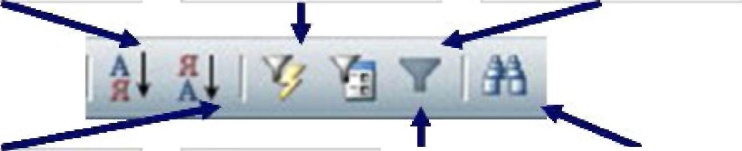
Рис. 3.1
3.2 Пошук за допомогою команди Знайти
Це спрощений спосіб пошуку потрібних записів в таблиці. Він дозволяє знаходити записи, в яких значення полів повністю або частково відповідають заданій умові.
Відкриємо таблицю Отримує. Потім потрібно клацнути мишкою в будь-якій комірці того стовпця, де виконуватиметься пошук. У головному меню натискувати кнопку Знайти (рис.3.1) або Правка Знайти або Ctrl+F. У діалоговому вікні Пошук і заміна (рис.3.2) в полі Зразок введемо шуканий фрагмент тексту.
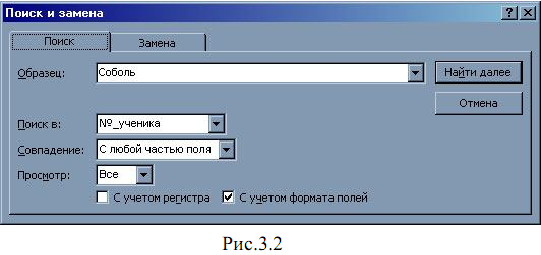
Параметри вікна Пошук і заміна:
Пошук в - можна вибрати місце пошуку.
Збіг - вибираємо за яким правилом відбуватиметься пошук.
Перегляд - вказує напрям пошуку.
З врахуванням регістра і З врахуванням формату полів - роблять пошук «строгішим» Для початку пошуку - натискуватимемо кнопку Знайти далі.
Команда Замінити не лише знаходить шукані дані, але і замінює їх на нові значення. Її викликати можна командами: Правка Замінити або Ctrl+H
